意外重啟、安裝了不兼容的軟件、惡意程序侵擾、誤刪文件……有太多種可能性會使我們的系統文件受損,而系統文件受損後最直接的表現就是系統不穩定、經常出現錯誤等。在Windows 98時代,對付這種情況還比較簡單,放進安裝光盤然後運行SFC(System File Check,系統文件檢查程序),恢復一下受損的系統文件就行了,可是到了Windows 2000/XP時代,這種修復方式就變復雜了,因為系統經常在線升級,原來的安裝光盤中的系統文件已經成為了舊版本。沒有了光盤,應該怎麼修復受損的系統呢?
一、硬盤出馬,讓光盤下崗
點擊“開始→運行”,輸入“sfc /scannow”回車就會開始檢查系統文件,當SFC檢查到有系統文件被替換或丟失時,它就會提示插入Windows XP安裝光盤來進行修復(見圖1),這時你可能需要翻箱倒櫃找出Windows XP安裝光盤,這就是使用SFC的第一大不爽。很多朋友都是直接把Windows XP光盤上的安裝文件復制到硬盤上了,那是不是可以讓SFC在修復系統文件時直接使用硬盤上的Windows XP安裝文件呢?
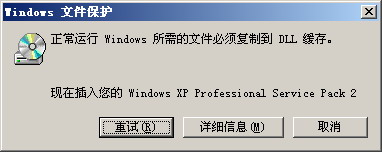
例如你將Windows XP安裝文件備份到了E:\winxp目錄,那麼運行regedit打開“注冊表編輯器”,定位至[HKEY_LOCAL_MACHINE\SOFTWARE\Microsoft\Windows\CurrentVersion\Setup]主鍵,首先在右邊將“CDInstall”鍵值數據修改為“0”,然後再分別將“ServicePackSourcePath”和“SourcePath”兩個鍵值的數值都修改為“E:\winxp”即可(見圖2)。

以後再運行“sfc /scannow”命令時,你會發現它已經可以完全自動地進行系統文件修復,不再出現插入光盤的提示了。
小提示
運行CMD打開“命令提示符”,在其中輸入“sfc /?”命令可以查看“系統文件檢查程序”的詳細參數。另外,很多“命令提示符”下的命令行程序都能使用這個參數來查看詳細參數,同類型的還有“-?”和“/help”等。